Autor:
Eugene Taylor
Data Creației:
13 August 2021
Data Actualizării:
1 Iulie 2024
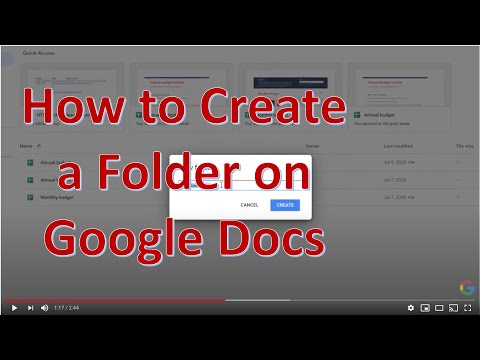
Conţinut
Acest wikiHow vă învață cum să creați un folder Google Drive în Google Docs.Deși nu este posibil să salvați un dosar pe site-ul Google Docs, puteți Treceți la în Google Docs pentru a crea și utiliza dosare Google Drive unde puteți stoca documente.
A calca
 Deschideți Documente Google. Accesați https://docs.google.com/ din browserul computerului. Aceasta va deschide site-ul Google Docs al Contului dvs. Google, dacă sunteți conectat.
Deschideți Documente Google. Accesați https://docs.google.com/ din browserul computerului. Aceasta va deschide site-ul Google Docs al Contului dvs. Google, dacă sunteți conectat. - Dacă nu sunteți conectat la Contul dvs. Google, introduceți adresa de e-mail și parola înainte de a continua.
- Dacă aveți Gmail, Google Drive sau alt serviciu Google deschis, puteți face clic pe pictogramă ⋮⋮⋮ din meniul aplicației din colțul din dreapta sus al paginii, apoi faceți clic pe Mai mult în partea de jos a meniului derulant rezultat și faceți clic Documente.
 Deschideți un document. Faceți dublu clic pe un document existent în Google Docs pentru a-l deschide.
Deschideți un document. Faceți dublu clic pe un document existent în Google Docs pentru a-l deschide. - De asemenea, puteți face clic în partea din stânga sus a paginii Gol faceți clic pentru a crea un document nou.
 Creați sau editați documentul. Când documentul dvs. este gata să fie salvat în dosarul dvs., puteți continua.
Creați sau editați documentul. Când documentul dvs. este gata să fie salvat în dosarul dvs., puteți continua.  Faceți clic pe folder
Faceți clic pe folder  Faceți clic pe Folder nou
Faceți clic pe Folder nou  Introduceți un nume pentru folderul dvs. Tastați numele folderului în câmpul de text din partea de sus a meniului.
Introduceți un nume pentru folderul dvs. Tastați numele folderului în câmpul de text din partea de sus a meniului.  Click pe ✓. Veți găsi acest lucru în dreapta câmpului de text. Aceasta va salva dosarul și îl va adăuga în Google Drive.
Click pe ✓. Veți găsi acest lucru în dreapta câmpului de text. Aceasta va salva dosarul și îl va adăuga în Google Drive.  Click pe Mutați-vă aici. Acest buton albastru poate fi găsit în colțul din dreapta jos al paginii. Documentul curent va fi adăugat în dosarul pe care tocmai l-ați creat în contul dvs. Google Drive.
Click pe Mutați-vă aici. Acest buton albastru poate fi găsit în colțul din dreapta jos al paginii. Documentul curent va fi adăugat în dosarul pe care tocmai l-ați creat în contul dvs. Google Drive.
sfaturi
- Google Drive oferă 15 gigaocteți (GB) de spațiu de stocare gratuit.
Avertizări
- Nu este posibil să creați un alt tip de folder în Google Docs decât Google Drive.



